Programas gratuitos para grabar escritorio

- 3046
- 228
- Elsa Navarro
Hoy me pregunté cómo grabar un video desde la pantalla: al mismo tiempo, no un video de los juegos, sobre el cual escribí en el artículo los mejores programas para grabar video y sonido desde la pantalla, sino para crear videos de entrenamiento, capturas - es decir, para grabar un escritorio y ocurrir sobre él.
El criterio principal para la búsqueda fue: el programa debería ser oficialmente gratuito, escribir la pantalla en HD completo, el video resultante debe tener la más alta calidad. También es deseable que el programa ilumine el puntero del mouse y muestre las teclas presionadas. Compartiré los resultados de mi investigación.
También puede ser útil:
- Video y escritorio del juego de Windows Windows en Nvidia Shadowplay
- Los mejores editores de video gratuitos
Camstudio
El primer programa en el que me topé es CamStudio: código electrónico abierto que le permite grabar un video desde la pantalla en formato AVI, y si es necesario para convertirlos en FlashVideo.
Según la descripción del sitio web oficial (y a juzgar por las recomendaciones en otros sitios), el programa debe ser lo suficientemente bueno con el soporte de la grabación de varias fuentes a la vez (por ejemplo, su escritorio y una cámara web), video completamente personalizable Calidad (usted elige códecs usted mismo) y otras oportunidades útiles.

Pero: no probé CamStudio, y no te aconsejo, y tampoco te digo dónde descargar el programa. Me confundió el resultado del archivo de prueba en Virustotal, que puede ver en la imagen a continuación. Mencioné el programa porque en muchas fuentes se presenta como la mejor solución para tales fines, solo para advertir.
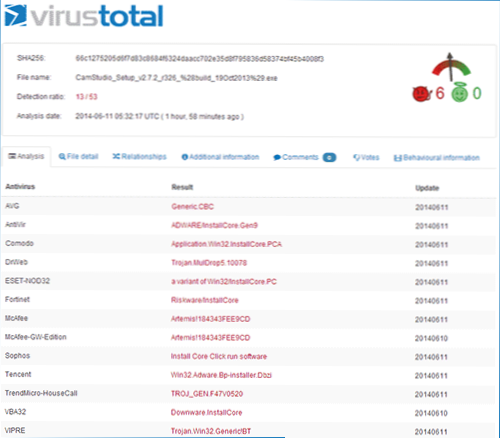
Registradora de flashback express de arándanos
Blueberry Recorder existe tanto en la versión pagada como en el gratuito - Express -. Al mismo tiempo, la opción gratuita es suficiente para casi cualquier tarea grabando el video de la pantalla.
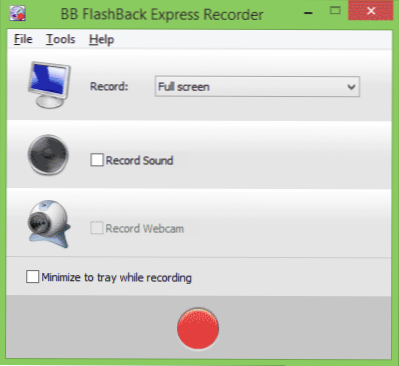
Al grabar, puede configurar el número de cuadros por segundo, agregue una entrada de una cámara web, active la grabación de sonido. Además, si es necesario, al comienzo del registro, Blueberry Flashback Express Recorder cambia la resolución de la pantalla a la tabla deseada que necesita y apaga los efectos gráficos de Windows. Hay una luz de fondo del puntero del mouse.
Al final, el archivo se obtiene en su propio formato FBR (sin pérdida de calidad), que se puede editar en el editor de video construido o se exporta inmediatamente a formatos de video Flash o AVI, utilizando cualquiera de los códigos instalados en su computadora y configurar independientemente todos los parámetros de exportación de video.
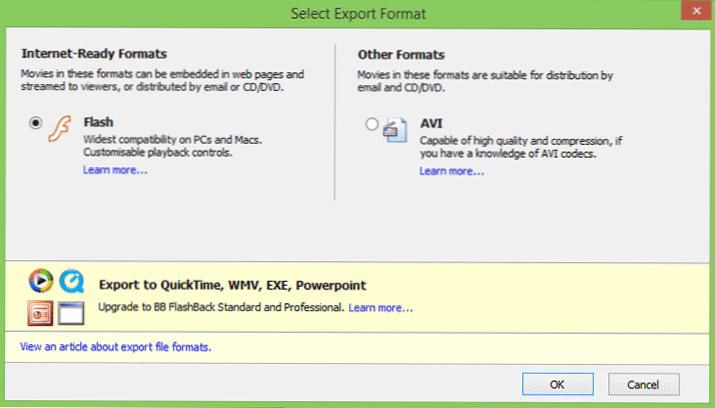
La calidad del video en exportación es la misma que necesita, dependiendo de la configuración realizada. Por el momento, por mí mismo he elegido esta opción en particular.
Puede descargar el programa desde el sitio web oficial http: // www.Bbsoftware.Co.Reino Unido/BBFlashBack_Freeplayer.Aspx. Al comenzar, le advertirán que sin registrarse, usar Flashback Express Recorder solo puede ser 30 días. Pero el registro es gratuito.
Microsoft Windows Media Coder
Honestamente, hasta hoy ni siquiera sospechaba que hay un programa gratuito de Microsoft, que le permite grabar videos de pantalla con sonido. Y se llama y se llama Windows Media Coder.
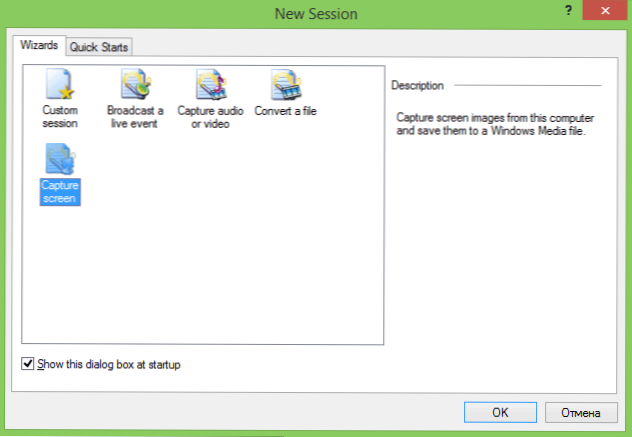
La utilidad, en general, es simple y buena. Al comenzar, se le preguntará exactamente qué desea hacer: seleccione la pantalla (captura de pantalla), también se propondrá que indique en qué archivo se grabará en.
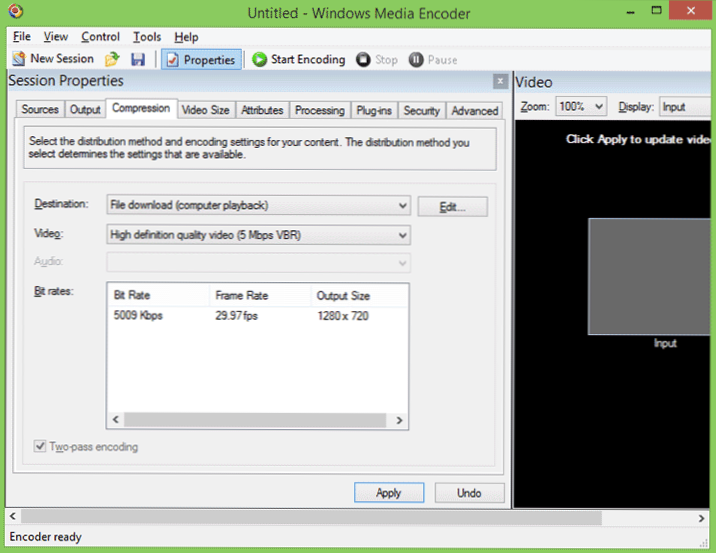
Por defecto, la calidad del registro deja mucho que desear, pero se puede configurar en la pestaña de compresión: seleccione uno de los códecs WMV (otros no son compatibles) o registrando personal sin compresión.
En pocas palabras: el programa cumple su tarea, pero incluso cuando codifica 10 Mbps, el video no es la mejor calidad, especialmente si hablamos del texto. Puede usar marcos sin compresión, pero esto significa que al grabar un video de 1920 × 1080 y 25 cuadros por segundo, la velocidad de grabación será de aproximadamente 150 megabytes por segundo, que el disco duro habitual simplemente no puede hacer frente, especialmente si es así. es una computadora portátil (en las computadoras portátiles HDD es más lenta, no se trata de SSD).
Puede descargar Windows Media Coder desde el sitio web oficial de Microsoft (Actualización 2017: Parece que eliminaron este producto de su sitio) http: // www.Microsoft.Com/en-sus/descargar/detalles.Aspx?ID = 17792
Otros programas para grabar video desde la pantalla
Personalmente, no revisé las herramientas en la lista a continuación, pero, en cualquier caso, despertan confianza en mí y, por lo tanto, si no surgió ninguna de las anteriores, puede elegir una de ellas.
Ezvid
El programa EZVID gratuito es una herramienta multifuncional para escribir un video desde una computadora o escritorio de pantalla, incluido el video del juego. Además, el programa contiene editor de video Built -in para manipulaciones posteriores sobre el rodillo. Aunque, más bien, lo principal sigue siendo el editor.
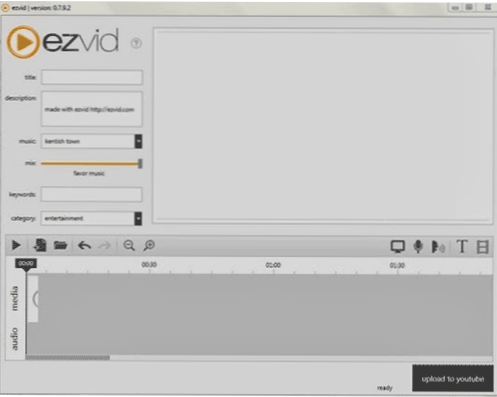
Planeo dedicar un artículo separado a este programa, tiene funciones muy interesantes, que incluyen síntesis del habla, dibujo en la pantalla, control de velocidad de video y otros.
Reproductor de multimedia VLC
Entre otras cosas, utilizando el reproductor multimedia VLC de reproductor gratuito multifuncional, puede grabar un escritorio de computadora. En general, esta función en ella no es del todo obvia, sino presente.

Sobre el uso de VLC Media Player como una aplicación para una grabación de pantalla: cómo grabar un video desde el escritorio en el reproductor multimedia VLC
Jing
La aplicación Jing le permite hacer capturas de pantalla convenientemente y grabar un video de toda la pantalla o sus áreas individuales. La grabación de sonido desde un micrófono también es compatible.
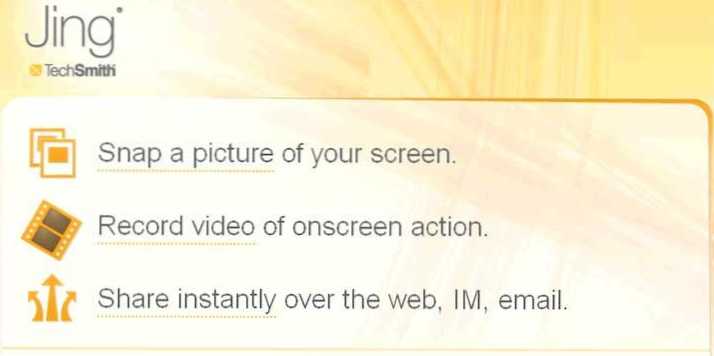
No tenía que usar Jing, pero la esposa trabaja con él y está satisfecha, considerando la herramienta más conveniente para las capturas de pantalla.
Hay algo que agregar? Estoy esperando en los comentarios.
- « Cómo habilitar la protección de vapor
- Configuración de disco SSD en Windows para optimizar el trabajo »

